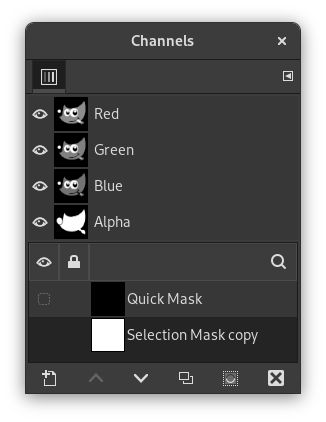El diàleg dels canals és la principal interfície per a editar, modificar i administrar els canals. Els canals tenen un doble ús. És per això que el diàleg es divideix en dues parts: la primera part és per als canals de color, i la segona és per les màscares de selecció.
Els Canals de color s'apliquen a la imatge i no a una capa específica. Bàsicament són necessaris tres colors primaris per representar la totalitat de l'ampli ventall de colors naturals. Com altres programes digitals, el GIMP utilitza el vermell, el verd i el blau com a colors primaris. El primer i els canals primaris mostren els valors del Vermell, el Verd i el Blau de cada píxel de la imatge.
Al costat del nom del canal hi ha una miniatura que mostra una representació en escala de grisos de cada canal, on el blanc és el 100% i el negre el 0% del color primari. Alternativament, si la vostra imatge no és en color sinó en escala de grisos, només hi ha un canal principal anomenat Gris. Per a una imatge indexada amb un nombre fix de colors coneguts, també hi ha un sol canal principal anomenat Indexat.
A continuació, hi ha un canal opcional anomenat Alfa. Aquest canal mostra els valors de transparència de cada píxel de la vostra imatge (mireu Canal alfa al glossari). Davant d'aquest canal hi ha una miniatura que mostra una representació en escala de grisos de la transparència on el blanc és opac i visible, i el negre és transparent i invisible. Si creeu la vostra imatge sense transparència, el canal alfa no hi serà present, però podeu afegir-lo des del menú del diàleg Capes. A més a més, si teniu més d'una capa a la imatge, el GIMP crea automàticament un canal alfa.
![[Nota]](images/note.png)
|
Nota |
|---|---|
|
El GIMP no suporta els models de color CMYK i YUV. |
Figura 15.7. Representació d'una imatge amb canals

Canal vermell

Canal verd

Canal blau

Canal alfa

Tots els canals
La imatge de la dreta està composta per tres canals de color (vermell, verd i blau) i un canal alfa per a la transparència. En la imatge de la dreta, la transparència es mostra com un escaquer. En el canal de color, el blanc és sempre blanc perquè tots els colors hi són, i el negre és negre. El barret vermell és visible al canal vermell però invisible en els altres dos canals. Passa el mateix per al verd i el blau pur, que apareixen respectivament en el canal verd i el canal blau i estan absents en els altres.
Aquest diàleg és un diàleg acoblable; mireu la secció Secció 2.3, «Diàlegs i acobladors» sobre el seu ús.
Podeu accedir-hi:
-
Des del menú principal → → .
-
Des del menú pestanya en qualsevol diàleg acoblable fent clic sobre el botó
i seleccionant → .
En el menú , hi ha una llista de finestres separades que només existeix si almenys un diàleg roman obert. En aquest cas, podeu obrir el diàleg «Canals» des del menú principal: → .
- Visió general
-
El diàleg Canals consisteix en una llista de canals de color i el canal Alfa opcional. A sota hi ha una llista de canals de màscara de selecció. Un clic-dret en una entrada de la llista de canals obre el menú contextual del canal.
Els canals de color s'organitzen sempre en el mateix ordre. No es poden eliminar. Només podeu canviar la seva visibilitat i seleccionar-les o desseleccionar-les. Per defecte, tots aquests canals són visibles i seleccionats.
Per a seleccionar un canal, feu clic en un canal de color de la llista. Això commuta la selecció del canal, vol dir que un canal seleccionat no serà seleccionat i viceversa. Els canals de color seleccionats apareixen ressaltats en el diàleg.
![[Atenció]](images/caution.png)
Atenció Desseleccionar un dels canals de color roig, blau o verd té greus conseqüències. Per exemple, si desactiveu el canal blau, a partir d'ara tots els píxels afegits a la imatge no tindran un component blau, i per tant un píxel blanc tindrà el color groc complementari.
Fer invisible un dels canals de color no influeix en el funcionament de les eines i només canvia el que es mostra actualment a la pantalla. Per exemple, un pinzell continuarà pintant com de costum i la goma d'esborrar canviarà el valor alfa dels píxels també quan el canal alfa estigui configurat per no ser visible.
Els canals de color seleccionats defineixen quines parts de l'acció d'una eina s'apliquen a la capa. Per exemple, la goma d'esborrar no canviarà la imatge si el canal alfa no està seleccionat.
![[Nota]](images/note.png)
Nota Les ordres de duplicació i selecció documentades a continuació també es poden utilitzar en els canals de color. Tanmateix, això només funciona quan s'accedeix a l'ordre des del menú contextual fent clic-dret, i només per a un canal a la vegada.
- Selecció de múltiples canals
-
El GIMP permet seleccionar diversos canals i realitzar-hi accions. Podeu, per exemple, moure'ls a una ubicació diferent de la pila de canals, i convertir-los a seleccions. La selecció de diversos canals es fa amb el ratolí, la tecla Maj per afegir un grup de canals, o la tecla Ctrl per afegir o eliminar el canal clicat.
- Capçalera de la llista de canals
-
Directament a sobre de la llista de màscares de selecció hi ha la barra de capçalera. A l'esquerra veureu les icones que identifiquen la visibilitat i les columnes de bloqueig. Al mig, una etiqueta de text us dirà quants canals estan seleccionats actualment i si és més d'un.
- Atributs del canal
-
Cada canal apareix a la llista amb els seus atributs, molt similars als atributs de les capes:
-
Visibilitat dels canals
-
Per defecte, tots els canals de color són visibles, i els canals de màscara de color són invisibles. En fer clic al símbol de l'ull o a l'espai buit, si el canal no és visible, alternarà la visibilitat del canal. Maj-clic a la icona fa que tots els altres canals estiguin ocults.
-
Atributs de bloqueig del canal
-
Cada canal de màscara de selecció té atributs de bloqueig. Si s'estableix un dels seus atributs, la icona de bloqueig corresponent apareixerà davant de la miniatura.
Quan s'estableixen diversos atributs, ací es mostrarà una icona de doble bloqueig. Si feu clic en aquesta columna, podreu canviar aquests atributs.
-
Bloca els píxels
-
Aquesta icona mostra quan «bloca els píxels», està habilitada per al canal actual. Quan està habilitada, el canal està blocat per a qualsevol acció que canviï els píxels, és a dir, no es faran canvis en aquest canal.
-
Posició i mida del bloqueig
-
Aquesta icona mostra quan la «posició i mida de bloqueig» està habilitada pel canal actual. Quan això està activat, el canal es bloca per a qualsevol acció que canviï la seva posició o mida.
-
Bloca la visibilitat
-
Aquest botó de commutació controla la configuració «Bloca» per a la visibilitat del canal. Si està activat, la visibilitat del canal no es pot canviar fins que no desactiveu el bloqueig.
-
- Miniatura
-
Una miniatura mostra l'efecte del canal. Aquesta previsualització es pot engrandir mantenint premut el botó esquerre del ratolí.
- Nom del canal
-
El nom del canal, que ha de ser únic dins de la imatge. Feu doble clic al nom d'un canal de màscara de selecció i us permetrà editar-lo. Els noms dels canals principals (vermell, verd, blau, alfa) no es poden canviar. Si feu doble clic a la icona de la previsualització, s'obrirà un diàleg on podreu definir tots els atributs del canal.
-
- Gestió dels canals
-
La barra de botons de la part inferior ofereix la funcionalitat següent:
-
Canal nou
-
Això crea un nou canal. S'obrirà un diàleg on podreu definir el nom del canal, l'etiqueta de color, els atributs del canal i atributs de bloqueig, i finalment l'opacitat i el color utilitzats per a la màscara a la finestra de la imatge. Un clic al botó de color, mostra el selector de color del GIMP on podreu canviar el color de la màscara.
Si premeu la tecla Maj mentre feu clic al botó , no s'obrirà el diàleg Canal nou. En canvi, el nou canal es crearà amb els mateixos paràmetres que s'han utilitzat anteriorment. Aquest nou canal és una màscara de selecció aplicada sobre la imatge. Aneu per a més detalls Màscara de selecció.
-
Apuja el canal
-
Això mou els canals seleccionats cap amunt a la llista. Pressioneu la tecla Maj per a moure els canals seleccionats a la part superior de la llista.
-
Abaixa el canal
-
Això mou els canals seleccionats cap avall a la llista. Pressioneu la tecla Maj per moure els canals seleccionats cap a baix de la llista.
-
Duplica el canal
-
Això crea una còpia dels canals seleccionats. El nom dels nous canals té el sufix d'un número.
![[Suggeriment]](images/tip.png)
Suggeriment També podeu duplicar un canal de color o el canal alfa. És una forma senzilla de tenir una còpia per a utilitzar-la més endavant com la selecció d'una imatge. Tingueu en compte que només podeu duplicar un canal de color a la vegada i només fer servir el menú contextual del botó dret.
-
Reemplaça la selecció amb els canals seleccionats
-
Això transforma els canals seleccionats en una selecció. Per defecte, la selecció derivada dels canals substitueix la selecció activa. Podeu canviar-ho utilitzant les tecles de control.
-
Maj: la selecció que es deriva d'un canal s'afegeix a la selecció activa. La selecció resultant és la fusió d'ambdues.
-
Ctrl: la selecció resultant és la resta de la selecció derivada d'un canal des de la selecció activa.
-
Maj+Ctrl: la selecció resultant és la intersecció de la selecció derivada d'un canal amb la selecció activa. Només queden les parts comunes seleccionades.
-
-
Suprimeix el canal
-
Ací podeu eliminar els canals seleccionats.
-
- Visió general
-
Podeu obtenir el menú contextual del canal fent clic-dret sobre un canal. Diverses de les operacions dels canals també estan disponibles amb els botons de baix de la llista dels canals. Aquestes operacions estan documentades allà.
Aquestes ordres, excepte Edita els atributs del canal..., també funcionen quan se seleccionen diversos canals.
- Edita els atributs del canal...
-
Només disponible per a màscares de selecció. Ací podeu canviar el Nom del canal, l'etiqueta color, els atributs del canal, atributs de bloqueig, l'Opacitat i el color utilitzat per a la màscara en la finestra de la imatge. Un clic al botó de color, mostrarà el selector de color GIMP on podreu canviar el color de la màscara.
- Etiquetes de color
-
Només disponible per a màscares de selecció. Això us permet assignar una etiqueta color a un canal. Si teniu molts canals, us pot ajudar a identificar-los si poseu la mateixa etiqueta de color als canals relacionats. Per eliminar-les, trieu Cap.
- Canal nou…, Apuja el canal, Abaixa el canal, Duplica el canal, Suprimeix el canal
-
Consulteu la Gestió de canals.
- Canals a la selecció
-
La selecció derivada d'un canal substitueix la selecció prèviament activa.
- Afegeix canals a la selecció
-
La selecció derivada d'un canal s'afegeix a la selecció activa. La selecció final és una fusió de les dues.
- Sostreu els canals de la selecció
-
La selecció resultant és la resta de la selecció derivada d'un canal de la selecció prèvia activa.
- Interseca els canals amb la selecció
-
La selecció resultant és la intersecció de la selecció derivada des d'un canal amb l'actiu. Només es conserven les dues parts seleccionades comunes.
Els canals es poden utilitzar per a desar i restaurar les seleccions. En el diàleg de canals podeu veure una miniatura que representa la selecció. Les màscares de selecció són una manera gràfica de construir seleccions en un canal a escala de grisos on els píxels blancs se seleccionen i els píxels negres no se seleccionen. Per tant, els píxels grisos se seleccionen parcialment. Podeu considerar-los com un difuminat de la selecció, una transició suau entre seleccionat i no seleccionat. És important evitar l'efecte pixelat quan ompliu una selecció o quan s'esborra el contingut després d'aïllar un subjecte del seu fons.
- Creació de màscares de selecció
-
Hi ha diverses maneres d'iniciar una màscara de selecció.
-
Des del menú de la finestra de la imatge → si hi ha una selecció activa.
-
En la finestra de la imatge el botó inferior esquerre
crea una Màscara ràpida; el contingut s'inicialitzarà amb la selecció activa.
-
Des del diàleg de canals, quan feu clic al Nou canal o des del menú contextual. Una vegada creada la màscara de selecció apareix en el diàleg de canals amb el nom «Còpia de màscara de selecció», seguit d'un número. Podeu canviar aquest nom des del menú contextual que s'obté fent clic-dret sobre el canal.
-
Una vegada que el canal s'ha inicialitzat, seleccionat (ressaltat en blau), visible (la icona ull en el diàleg) i es mostra tal com desitgeu (atributs de color i opacitat), es pot començar a treballar amb totes les eines de pintura. Els colors utilitzats són importants. Si pinteu amb algun color diferent de blanc, gris o negre, el valor del color (lluminositat) s'utilitzarà per a definir un gris (mitjà, clar o fosc). Quan la màscara estigui pintada, podeu transformar-la en selecció fent clic al
botó (Canal a la selecció) o des del menú contextual.
També podeu treballar les màscares de selecció amb altres eines, no només amb les eines de pintar. Per exemple, podeu utilitzar les eines de selecció per a omplir zones amb degradats o amb patrons. Afegint diverses màscares de selecció a la llista podeu compondre fàcilment seleccions molt complexes. Es pot dir que una màscara de selecció és a una selecció el que una capa és a una imatge.
![[Atenció]](images/caution.png)
|
Atenció |
|---|---|
|
Una vegada que la màscara de selecció està activada, es treballa sobre la màscara i no sobre la imatge. Per a tornar a treballar en la imatge, heu de desactivar totes les màscares de selecció. Tampoc no oblideu ocultar les màscares desactivant la icona ull. Comproveu que tots els canals RGB i alfa estiguin activats i visibles en la imatge. |
Una Màscara ràpida és una Màscara de selecció pensada per a ser utilitzada temporalment per a pintar una selecció. Temporalment significa que s'eliminarà de la llista del canal després d'haver estat convertida en selecció, a diferència de la màscara de selecció normal. Les eines de selecció de vegades mostren els seus límits quan s'han d'utilitzar per a fer seleccions complicades, progressivament. En aquest cas, la màscara ràpida pot donar molt bons resultats.
La Màscara ràpida es pot activar de diverses maneres:
-
Des del menú principal: → .
-
En fer clic al botó inferior esquerre
ressaltat a la captura de pantalla.
-
Utilitzant la drecera Maj+Q.
Per a inicialitzar una màscara ràpida, feu clic al botó de baix a l'esquerra
a la finestra de la imatge. Si una selecció estava activa a la imatge, el seu contingut apareixerà sense canvis mentre la vora està coberta amb un color vermell translúcid. Si no hi havia cap selecció activa, tota la imatge es cobreix amb un color vermell translúcid. Un altre clic al botó inferior esquerre desactivarà la màscara ràpida.
Des del diàleg dels canals podeu fer doble clic en el nom o la miniatura per a editar els atributs de la Màscara ràpida. Llavors podeu canviar l'Opacitat i el seu color d'emplenat. En qualsevol moment podeu amagar la màscara fent clic a la icona ull
davant de la Màscara ràpida.
La màscara es codifica en escala de grisos, així heu d'utilitzar el blanc o el gris per a reduir l'àrea limitada per la màscara i el negre per a incrementar-la. Les zones pintades de gris seran de transició per a la selecció, zones difuses. Quan la màscara estigui a punt, feu clic de nou al botó de la part inferior esquerra en la finestra de la imatge, i la màscara ràpida serà retirada de la llista del canal i es convertirà en una selecció.
El propòsit de la màscara ràpida és pintar una selecció i les seves transicions amb una eina de pintura sense la preocupació per a la gestió de les màscares de selecció. És una bona manera d'aïllar un objecte en una imatge perquè un cop feta la selecció només caldrà treure el contingut (o revertir-ho si l'objecte està en la selecció).
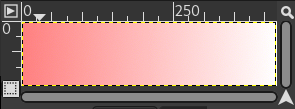
Captura de pantalla amb la màscara ràpida activada. Tan aviat com s'activa la Màscara ràpida, s'hi realitzen totes les operacions. S'aplica a la màscara un degradat de negre (esquerra) a blanc (dreta).
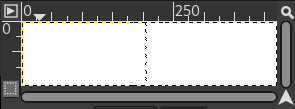
La màscara ràpida està desactivada. La selecció ocupa la meitat dreta de la imatge (caminet de formiguetes) perquè el límit de la selecció està al mig del degradat.
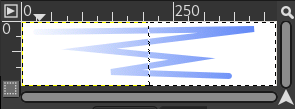
S'afegeix un traç a la selecció habilitada. Que estrany! El degradat encara que no sigui visible, roman actiu en tota la imatge, a les àrees seleccionades i en les no seleccionades.
Després de fer clic al botó de la Màscara ràpida, l'ordre genera un canal temporal de 8 bits (0-255), en el qual s'hi desa progressivament el treball de la selecció. Si ja hi ha una selecció present, la màscara s'inicialitza amb el contingut de la selecció. Un cop activada la màscara ràpida, la imatge queda coberta amb un vel vermell semitransparent. Això representa els píxels no seleccionats. Podeu utilitzar qualsevol eina de pintura per a crear la selecció a la Màscara ràpida. S'utilitzaran només colors de l'escala de grisos d'acord amb les propietats del canal, el blanc permet definir els futurs llocs seleccionats. La selecció es mostrarà tan aviat com la màscara ràpida es desactivi però el canal temporal ja no estarà maia més disponible.
![[Suggeriment]](images/tip.png)
|
Suggeriment |
|---|---|
|
Per a desar en un canal la selecció feta amb la màscara ràpida, seleccioneu el menú → . |
-
Obre una imatge o comença un document nou.
-
Activeu la màscara ràpida amb el botó inferior esquerre de la finestra de la imatge. Si una selecció hi és present, la màscara s'inicialitzarà amb el contingut de la selecció.
-
Trieu una eina de dibuix i utilitzeu-la amb colors de l'escala de grisos sobre la Màscara ràpida.
-
Desactiveu la Màscara ràpida emprant el botó de la part inferior esquerra de la finestra de la imatge.